- Зохиолч Jason Gerald [email protected].
- Public 2024-01-02 02:49.
- Хамгийн сүүлд өөрчлөгдсөн 2025-01-23 12:27.
Apple iOS 7 -ийг гаргахад сайтуудыг хаахад хялбар болгосон. Та нэг сайтыг хаах эсвэл бүх сайтыг хааж болох боловч зөвшөөрөгдсөн сайтуудыг зөвшөөрөх боломжтой.
Алхам
2 -ийн 1 -р арга: Зарим сайтыг хаах
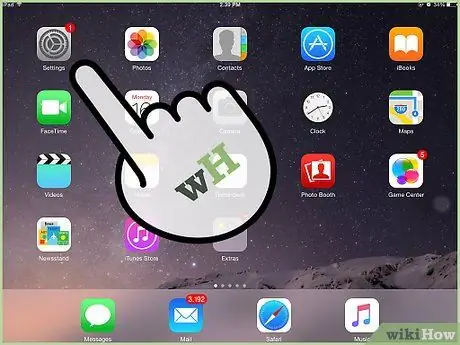
Алхам 1. Тохиргоо програмыг нээгээд "Ерөнхий" дээр дарна уу
IPad -ийн ерөнхий тохиргоо гарч ирнэ.
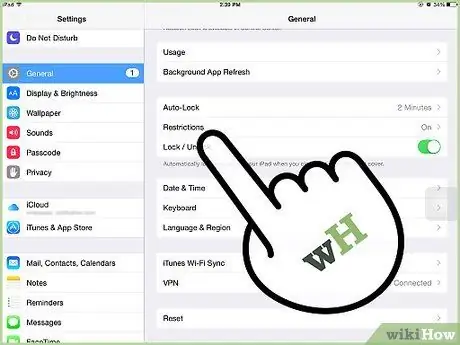
Алхам 2. "Хязгаарлалтууд" дээр дарж эцэг эхийн хяналтын цэсийг нээнэ үү
Хэрэв Хязгаарлалтууд өмнө нь идэвхжсэн байсан бол үргэлжлүүлэхийн тулд та хязгаарлалтынхаа нууц кодыг оруулах шаардлагатай болно.
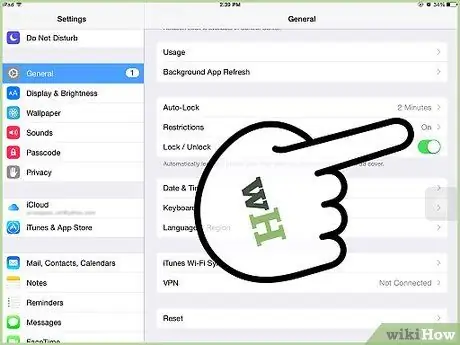
Алхам 3. "Хязгаарлалтыг идэвхжүүлэх" гэснийг товшоод нууц кодыг үүсгэнэ үү
Энэ нууц код нь iPad -ийг түгжихэд ашигладаг кодоос ялгаатай байх ёстой. Энэ кодыг мартагдашгүй байлгах хэрэгтэй, учир нь танд өөрчлөлт оруулахын тулд энэ код хэрэгтэй болно.
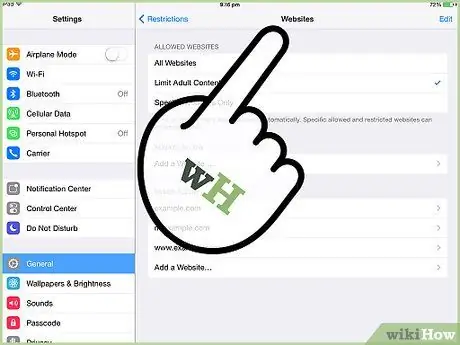
Алхам 4. "Зөвшөөрөгдсөн контент" хэсэгт "Вэбсайтууд" дээр дарна уу
Сайтын хязгаарлалтын хяналт нээгдэх болно.
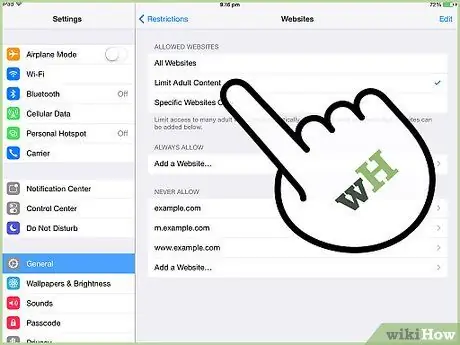
Алхам 5. Зарим вэбсайтыг хаахын тулд "Насанд хүрэгчдийн контентийг хязгаарлах" дээр дарна уу
Энэ сонголт нь насанд хүрэгчдэд зориулсан контент агуулсан вэбсайтуудыг хаахаас гадна хаах сайтуудыг нэмж оруулах явдал юм.
Хэрэв та цөөн хэдэн сайтаас бусад бүх сайтыг хаахыг хүсч байвал дараагийн хэсгийг үзнэ үү
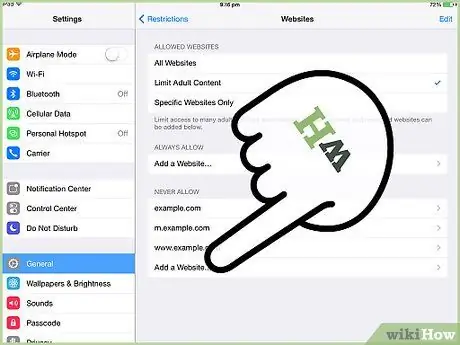
Алхам 6. "Хэзээ ч зөвшөөрөхгүй" хэсэгт "Вэбсайт нэмэх" дээр дарна уу
Энэ сонголт нь үргэлж хаахыг хүсч буй вэбсайтуудын хаягийг оруулах явдал юм.
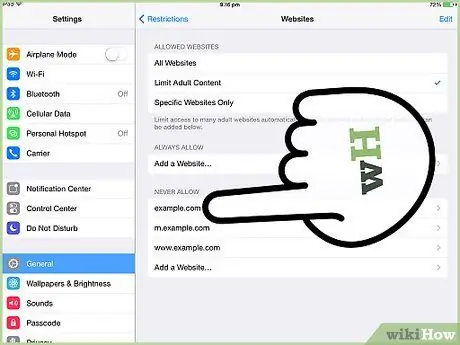
Алхам 7. Блоклохыг хүсч буй сайтынхаа хаягийг бичнэ үү
Таны хориглохыг хүссэн сайтыг "Хэзээ ч зөвшөөрөхгүй" жагсаалтад нэмж, үүнийг Safari эсвэл iPad дээрх бусад вэб хөтөч дээр ачаалахаас сэргийлнэ.
Сайтын бүх хувилбарыг нэмнэ үү. Жишээлбэл, "wikihow.com" -ыг хаах нь гар утасны хувилбарыг хаах шаардлагагүй юм. Та мөн "m.wikihow.com" хаягийг нэмэх хэрэгтэй
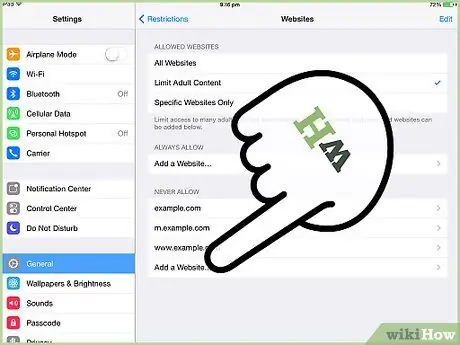
Алхам 8. Блоклохыг хүссэн сайтаа үргэлжлүүлэн оруулна уу
Хандалтыг хязгаарлах сайтуудыг нэмнэ үү. Хэрэв та хязгаарлахыг хүсч буй олон сайтууд байгааг олж мэдвэл бүх сайтыг хааж, зөвхөн зарим сайтыг зөвшөөрөх нь танд илүү хялбар болно. Дэлгэрэнгүй мэдээллийг дараагийн хэсгийг үзнэ үү.
2 -ийн 2 -р арга: Зөвхөн зарим сайтуудыг зөвшөөрөх
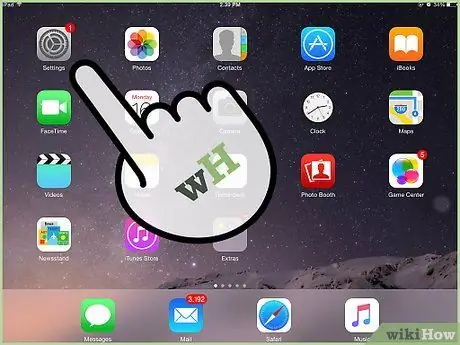
Алхам 1. Тохиргоо програмыг нээгээд "Ерөнхий" дээр дарна уу
Заримдаа бүх сайтыг хааж, дараа нь зөвхөн хүүхдэд зориулсан вэбсайтуудыг зөвшөөрөх гэх мэт зарим сайтыг зөвшөөрөх нь илүү хялбар байдаг.
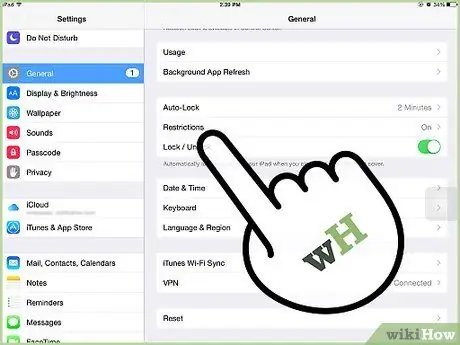
Алхам 2. "Хязгаарлалтууд" дээр товшоод дараа нь асуувал нууц кодоо оруулна уу
Хэрэв та өмнө нь хязгаарлалтыг идэвхжүүлсэн бол нууц кодын хүсэлт гарч ирнэ.
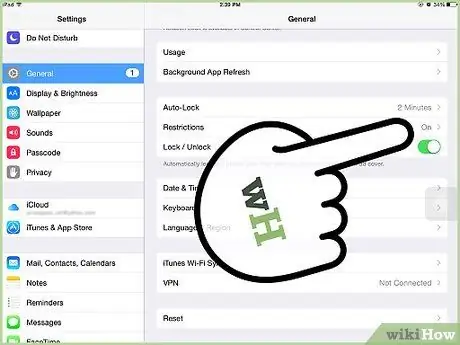
Алхам 3. "Хязгаарлалтыг идэвхжүүлэх" дээр дарна уу
Хязгаарлалтад хамаарах хандалтын кодыг бий болгохыг танаас хүсэх болно. Өөрчлөлт хийх болгондоо энэ кодыг оруулах ёстой.
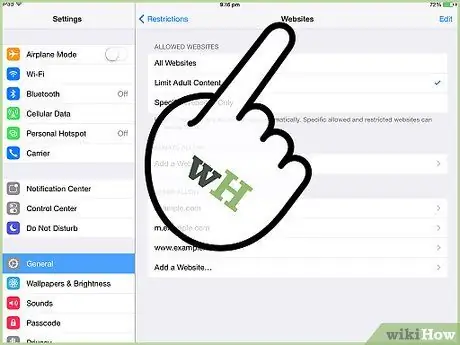
Алхам 4. "Зөвшөөрөгдсөн контент" хэсэгт "Вэбсайтууд" дээр дарна уу
Энэ сонголт нь таны блоклосон сайтуудын тохиргоог өөрчлөхөд зориулагдсан болно.
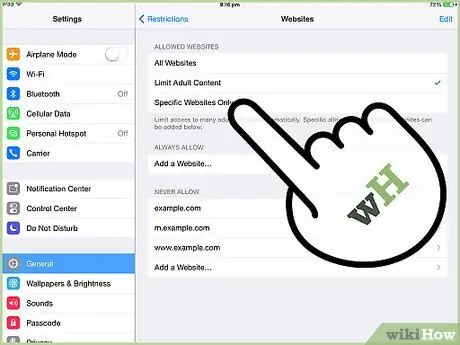
Алхам 5. "Зөвхөн тодорхой вэбсайтууд" дээр дарна уу
Таны зөвшөөрснөөс бусад бүх сайт руу нэвтрэх эрхийг хаах болно.
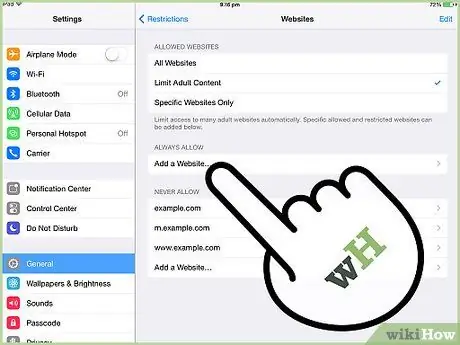
Алхам 6. "Вэбсайт нэмэх" дээр дарж, зөвшөөрсөн сайтуудаа оруулна уу
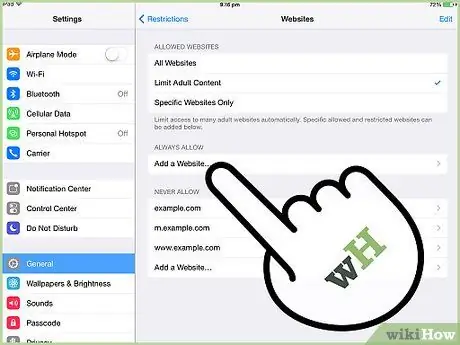
Алхам 7. Вэбсайт нэмж үргэлжлүүлээрэй
Та дурын сайтаа энэ жагсаалтад нэмж болно. Таны оруулсан аливаа сайтад Safari эсвэл өөр суулгасан хөтөч дээрээс хандах боломжтой. Бусад бүх сайтыг хаах болно.






